Створення календарної діаграми - це чудовий спосіб візуалізувати важливі дати та події в наочному форматі. У цьому посібнику я покажу вам, як створити та оформити ефективну календарну діаграму за допомогою MS Visio, щоб ефективно планувати свої зустрічі та події. Давайте почнемо прямо зараз!
Основні висновки
- MS Visio пропонує зручний інтерфейс для створення календарних діаграм.
- Ви можете вибирати між річним, місячним і тижневим поданням.
- Фігури (об'єкти малювання) можна інтегрувати для відображення певних дат.
- Параметри налаштування дозволяють персоналізувати ваш календар.
Покрокові інструкції
Вибір способу відображення календаря
Щоб створити календарну діаграму, відкрийте MS Visio і перейдіть до області "Календар". У вас є можливість вибрати календар безпосередньо або скористатися онлайн-шаблоном. Просто введіть "Календар" у рядок пошуку, щоб знайти відповідні візуалізації.
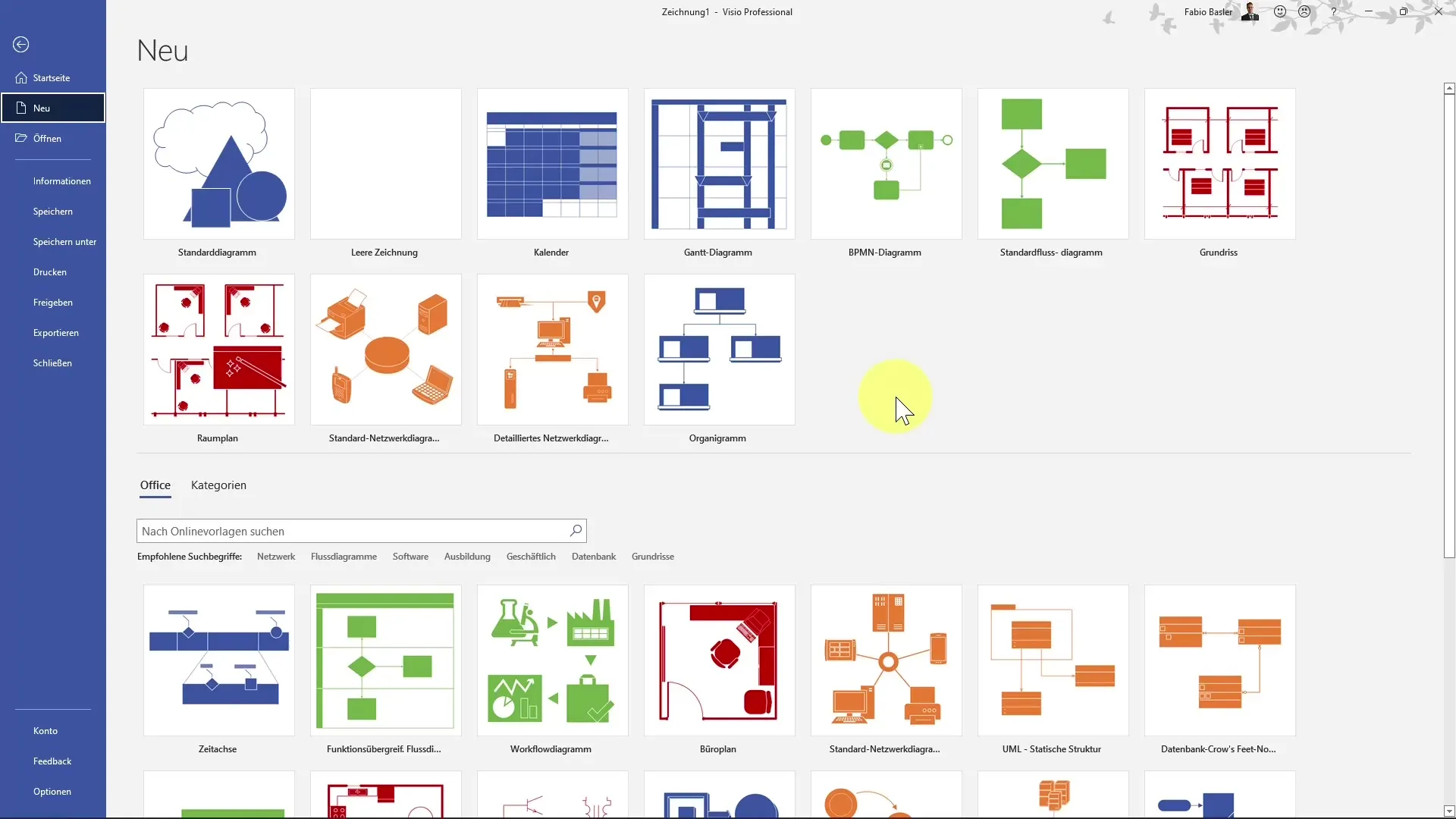
Вибір формату відображення
Після вибору формату відображення календаря вам буде запропоновано різні варіанти шаблону. Ви можете вибрати між річним, місячним або тижневим відображенням. У цьому посібнику ми зосередимося на річному відображенні.
Виберіть рік
У діалоговому вікні, що відкриється, ви можете вибрати рік, для якого ви хочете створити календар. Наприклад, виберіть "2022". Тут ви також можете вказати день тижня, з якого починається тиждень, і бажану мову.
Створіть подання місяця
Після того, як ви встановите рік і тиждень, ваш календар буде відображатися на весь рік. Ви можете переглядати місяці окремо і використовувати їх як основу для планування. У цьому посібнику ми також будемо використовувати місячний перегляд, щоб надати вам більш детальний огляд.
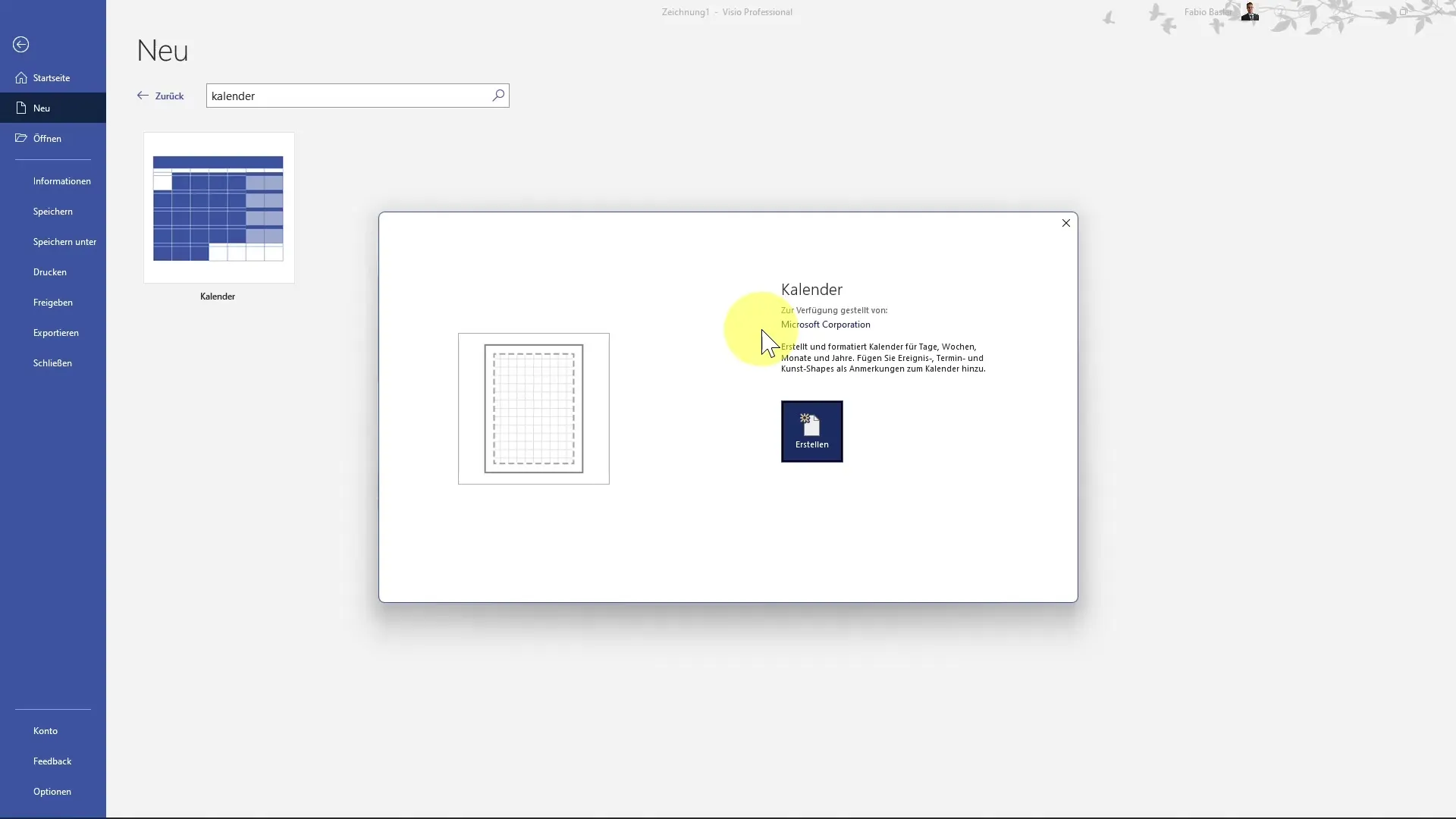
Перехід до перегляду за місяцями
Поверніться до опцій і виберіть перегляд за місяцями. Наприклад, встановіть початковий місяць березень 2022 року і знову виберіть понеділок як перший день тижня. За бажанням ви також можете вказати, чи потрібно виділяти вихідні дні.
Введення зустрічей
Тепер ви можете почати додавати зустрічі до свого календаря. Натисніть на потрібні дні і вставте відповідну форму. Записуйте важливі події, наприклад, "Спорт у вівторок" або "Відпустка в кінці місяця".
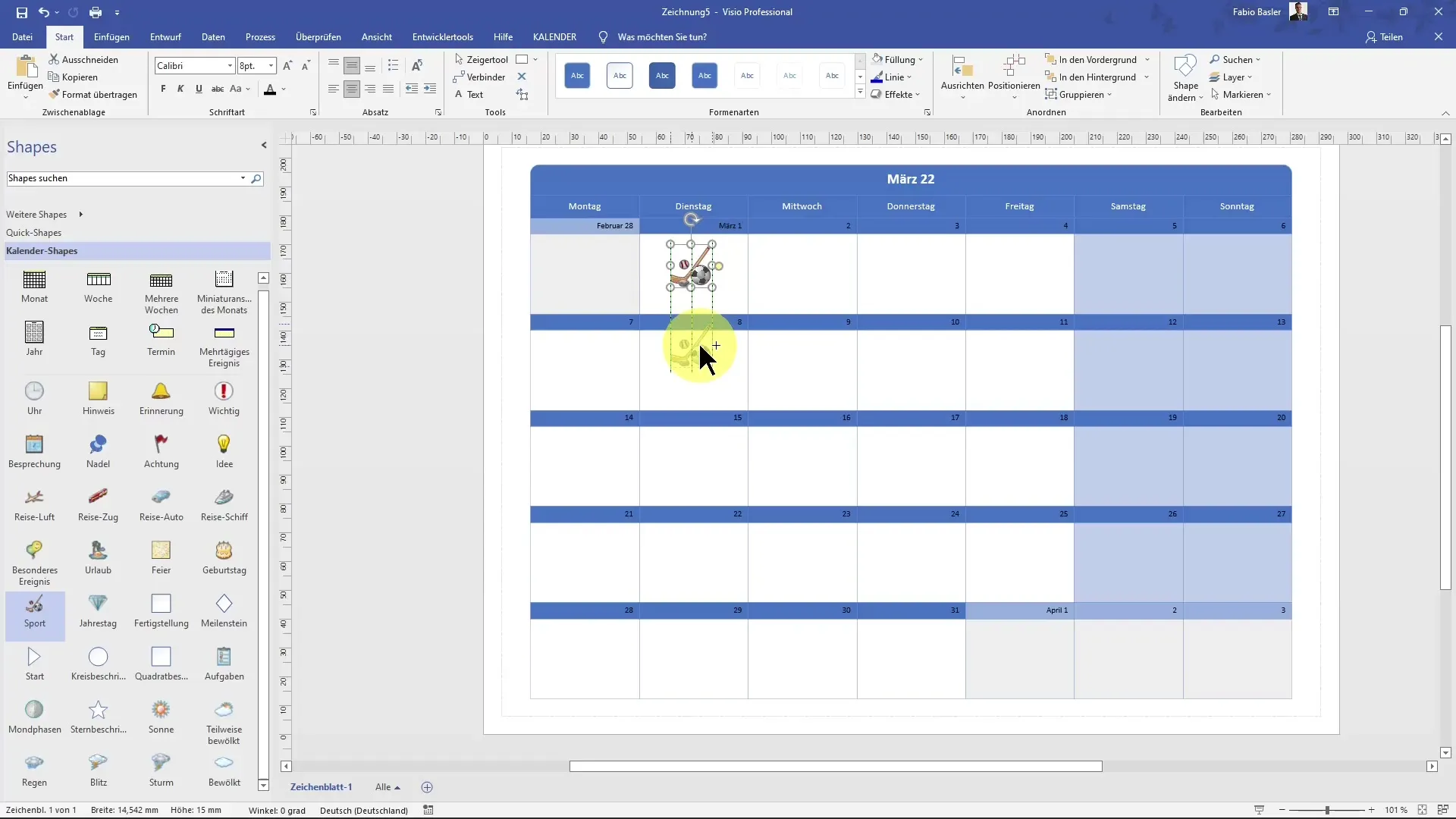
Використання фігур для візуалізації
Ви можете використовувати різні фігури для наочної організації календаря. Утримуйте клавішу керування, щоб продублювати фігуру, і перетягніть її на всі вівторки. Таким чином ви завжди будете знати, коли на порядку денному спорт.
Додавання інших дат
Переконайтеся, що ви додали інші важливі дати до свого календаря. Наприклад, ви можете додати до календаря дні народження або дати важливих зустрічей на потрібну дату. Ви також можете використовувати іконки, щоб візуально підкреслити ці події.
Завершення створення календаря
Нарешті, ви можете візуалізувати всі важливі дати та події протягом місяця. Подивіться, чи виглядає ваш календар повним інформації і чи не хочете ви внести будь-які подальші зміни.
Підсумок
Створення календарної діаграми в MS Visio - це простий, але ефективний процес для відстеження ваших зустрічей і подій. Використовуючи фігури та різні варіанти перегляду, ви можете персоналізувати свій календар так, щоб він найкраще відповідав вашим потребам.
Поширені запитання
Як створити календар у MS Visio? Відкрийте MS Visio, виберіть "Календар" і скористайтеся шаблоном або створіть календар вручну.
Який рік можна вибрати в календарі?Ви можете вибрати будь-який рік, вибравши відповідний рік у діалоговому вікні.
Чи можу я налаштувати свої зустрічі?Так, ви можете використовувати фігури для налаштування та відображення зустрічей і подій за вашим бажанням.
Чи обов'язково починати тиждень з понеділка?Ні, ви можете встановити перший день тижня в діалоговому вікні.
Чи можна використовувати різні подання?Так, MS Visio пропонує можливість перемикатися між річним, місячним і тижневим поданням.


